
- •Пакет программ microsoft office учебное пособие для студентов 1 курса
- •Введение
- •5. Протягивание.
- •Задание 2. Работа с объектами операционной системы windows
- •Задание 3. Работа со стандартными программами.
- •Лабораторная работа №2. Сервисные программы обслуживания файлов и папок – файл-менеджеры.
- •Задание 1. Исследование методов запуска программы Проводник
- •Задание 2. Основные возможности программы Проводник. Работа с файловой структурой.
- •Задание 3. Работа с файл-менеджером ”Total Commander”
- •Подготовка текстовых документов.
- •Лабораторная работа №3. Ms Word: Освоение приемов оформления документа
- •Задание 1.
- •Задание 2.
- •Лабораторная работа №4. Ms Word: Средства для работы со списками и таблицами.
- •Маркированный список
- •Управление персоналом
- •Учебный план по специализации "Microsoft Office"
- •Лабораторная работа №5. Ms Word: Стили и команды с приставкой авто. С оздайте собственный стиль со следующим описанием (рис.2): Рис. 2 Создание нового стиля
- •Контрольное задание. Текстовый процессор Word
- •Табличный процессор Microsoft Excel
- •Ввод и редактирование данных
- •Выделение блока ячеек
- •Ввод математических формул
- •Копирование данных
- •Формирование границ таблицы
- •Лабораторная работа №6. Ms Excel: Формулы, функции
- •Задание 1. Математические формулы
- •Порядок выполнения:
- •Варианты заданий
- •Исходные данные к лабораторной работе №6
- •Задание2. Функции: математические, статистические, логические,
- •Данные задания 31 варианта
- •Порядок выполнения:
- •Варианты заданий
- •Варианты заданий лабораторной работы № 7
- •Лабораторная работа №7. Ms Excel: Создание электронной таблицы «Расчет заработной платы» Задание 1. Конструирование таблицы.
- •Задание 2. Работа с несколькими таблицами.
- •Лабораторная работа №8. Ms Excel: Диаграммы.
- •Задание
- •Порядок выполнения:
- •Контрольные задания. Табличный процессор excel
- •Субд ms access
- •Лабораторная работа №10. Субд ms access (Таблицы)
- •Поставщики
- •Лабораторная работа №11. Субд ms access (Запросы)
- •Формирование связей между таблицами.
- •Построение сложных запросов для нескольких таблиц.
- •Выбрать заказчиков, разместивших заказ до 1 марта 2006 и указавших дату доставки в период с 25.04.06 до 01.05.06.
- •Рассчитать стоимость заказа.
- •Лабораторная работа №12. Субд ms access (Экранные формы)
- •Часть 1. Построение простых экранных форм.
- •Часть 2. Построение сложных форм.
- •Лабораторная работа №13. Субд ms access (Отчеты)
- •Задание.
- •Порядок выполнения.
- •Вопросы к зачету.
- •Содержание отчета.
- •Контрольные задания. Субд access
- •Лабораторная работа №14. Подготовка и оформление демонстрационных материалов (роликов, электронных показов слайдов)
- •Лабораторная работа №15. Подготовка web-страницы подготовка web-страниц
- •Язык разметки гипертекста (html)
- •Формат html-файлов
- •Структура html-файлов
- •Средства создания html-файлов
- •Задание 1
- •Порядок выполнения
- •Задание 2:
- •Список литературы:
- •Приложения: Виды ошибок, возникающих при работе с электронной таблицей xls
- •Некоторые компьютерные термины
Копирование данных
Содержимое каждой отдельной ячейки или блока ячеек может быть скопировано. Операция копирования часто используется для многократного ввода в электронную таблицу одинаковых данных или формул. Для копирования содержимого ячейки в интервал ячеек необходимо:
1. Установить указатель ячейки в ту ячейку, которую надо скопировать.
2. Выбрать команду <Копировать> из меню <Правка> или нажать кнопку Копировать на панели инструментов.
3. Выделить интервал ячеек, в который нужно скопировать данные, и нажать клавишу [Enter].
При копировании формул в другое место таблицы необходимо управлять формированием адресов исходных данных. Поэтому в электронной таблице при написании формул используются понятия относительной и абсолютной адресации.
Абсолютный адрес это не изменяющийся при копировании формулы адрес ячейки, содержащей исходные данные. Для указания абсолютной адресации вводится символ $. Например, адрес ячейки В4 при копировании не будет изменяться, если в формулу записать ее адрес в виде: $В$4. Обратите внимание! Если указать В$4, то столбцы при копировании могут меняться, а строки нет. И наоборот, если указать $В4, то столбцы меняться не будут, а строки - будут.
Относительный адрес - это изменяющийся при копировании формулы адрес ячейки, содержащий исходные данные. Такой адрес в своем имени не содержит символ $.
Замечание. При последовательном нажатии клаиши F4 форма адреса ячейки изменяется, например, A4 -> $A4 -> $A$4 -> A$4 и т.д.
Для дублирования (копирования) формулы в соседние ячейки можно использовать также команду Заполнения. Для этого:
Выделите ячейку с исходной формулой.
Поместите курсор мыши на маркер заполнения (маленький квадратик) в правом нижнем углу копируемой ячейки. При этом курсор должен приобрести вид маленького черного крестика.
Перетащите мышью маркер заполнения по ячейкам, которые требуется заполнить.
Формирование границ таблицы
Для выделения информации на листе полезно обводить ячейки рамками. Для формирования рамки выполните следующие шаги:
1. Выделите блок ячеек, вдоль границ которых должна быть проведена линия,
2. Выполните команду <Ячейка...> из меню <Формат> ,
3. В диалоговом окне Формат ячеек перейдите на вкладку Граница,
4. На вкладке Граница выберите местоположение, тип и цвет линии, а затем активизируйте кнопку [ОК].
Если рамка сформирована не полностью, повторите описанные действия.
Полезным заменителем вкладки Граница является кнопка Граница на панели инструментов форматирования, работа с которой происходит значительно быстрее.
Лабораторная работа №6. Ms Excel: Формулы, функции
Задание: Сформировать рабочий лист и выполнить вычисления по формуле Вашего варианта (таблица 4).
Разбор контрольного варианта
Задание 1. Математические формулы
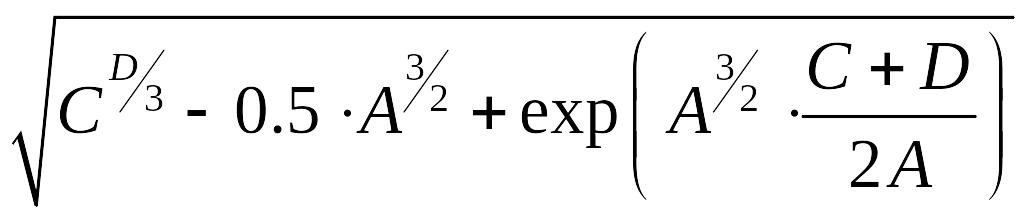 Записать
формулу вычисления математического
выражения.
Записать
формулу вычисления математического
выражения.
A=10-2 ; C=102 ; D= -2.5 ;
Значения аргументов, входящих в выражение, вспомогательные вычисления и результат записать в отдельные ячейки таблицы Excel. Для каждой вычисляемой величины в ближайшей соседней ячейке должно быть определено соответствующее название.
Кроме имен переменных, входящих в состав выражения, придется использовать имена встроенных функций: квадратного корня, экспоненты и возведения в степень.
